
【SALE】こちらもあわせて
Ozone 11をレビュー【Elements/Standard/Advancedの違いを比較しながら】
Ozone 11はiZotopeのマスタリングプラグイン。
マスタリング用プラグインとしてはすでに決定版的なポジションとなっているシリーズですね。
AIが搭載された『Master Assistant』の自動マスタリングに、EQやマキシマイザーなどの各エフェクトも超高品質。ぼくはマスタリング以外の場面でもガンガン使っています!
さらに、新しいバージョン11で追加された『Clarity』や『Stem Focus』などの機能もかなりすごい。またDTMシーンの新しい流れを作ってしまうような印象です。
さて、そのOzone 11には下位からElements/Standard/Advancedの3エディションがありまして、上位になるほど使える機能が増えます。
この記事では、3エディションの違いを比較しながら、Ozone 11のおもな機能・使い方をまとめました。
Ozone 11の機能・使い方
それでは、Ozone 11の機能や使い方を順番に見ていきましょう。
紹介する各エフェクトは、モジュール形式で自由に組み合わせて使うことが可能です。StandardやAdvancedだけで使える機能が多数ありますので、選ぶときの参考にしてみてください。
上に貼った公式のウォークスルー動画も、あわせてどうぞ。
新機能をチェック【全体でのアップデート・Stem Focusなど】
Ozone 11の新機能まとめ
最新のOzone 11でまず注目したいのは、Clarityモジュールの追加。そして、これまでの機能もいろいろとパワーアップしています。
以下は、全体でアップデートしたポイントです。(新モジュールや各所の追加機能については、もう少し下でチェックしていきます。)
Transient/Sustain・Delta【Standard/Advancedのみ】
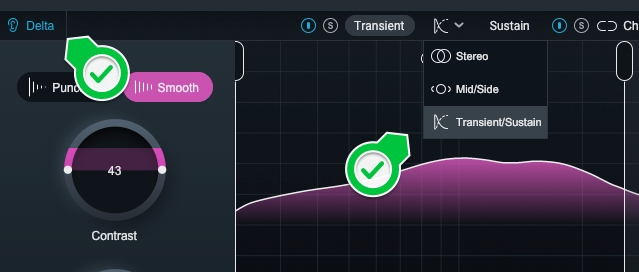
EQ系・Imager・Exciterなどのモジュールで、Transient/Sustainをそれぞれ処理できるモードが追加されています。
さらに、すべてのモジュールで搭載された[Delta]ボタンを使うと、処理された差分のみを聞いて確認することが可能になりました。
Stem Focus【Advancedのみ】
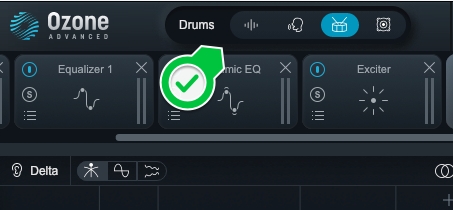
Stem Focus機能では、ミックスされたトラックからVocals・Drums・Bassのステムどれかにフォーカスして処理をすることが可能。
このモードは全体に適用されるので、使用する場合はマスターチェーン最終段のOzone前にもうひとつ分けてインサートしたりします。
Master Assistant: 自動マスタリング【機能追加】
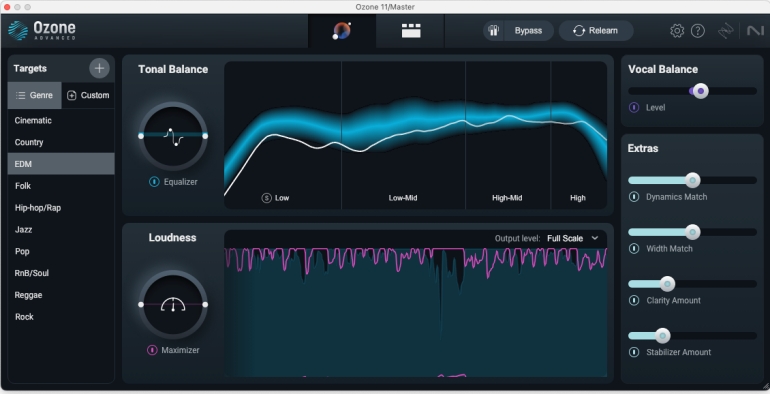
Master Assistantを使うと、マスタリングを自動で行ってくれます。
サクサクと音圧やスペクトルを整えてくれるのでかなり便利!最新のOzone 11では、ボーカルのバランスもかんたんに変更できるようになりました。
ミキシングプラグインのNeutron 4にもアシスト機能が搭載されていますが、このあたりはほんとうにiZotopeテクノロジーの素晴らしさを感じます。
まずは楽曲を解析・リファレンスの設定
使い方は、GUI上部のボタンをおしてから、トラックを再生するだけ。曲を解析し、スタイルに合ったパラメーターを設定してくれます。
ターゲットとするスタイルを自分で変更することも。
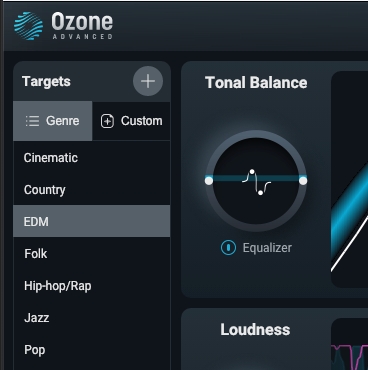
解析後に楽曲の雰囲気を変えたいときも、ワンタッチでok。
Targetsリストにある、EDM・Hip-hop/Rapなど、10種類からジャンルを選ぶだけで設定を変更してくれます。
さらには、自分がリファレンスとしたい曲を読み込んで、そのサウンドをターゲットとすることも可能。
「自分が理想とする、好きなアーティストのサウンドに近づけるためにはどうしたらいいのか?」を、かんたんに自動で設定してくれるので、かなりうれしい!
パラメーターの調整
Assistant Viewからは、Tonal Balance・Loudness・Vocal Balance、そしてExtrasのパラメーターをコントロールして、モジュールのかかり具合をまとめて調整することができます。
ターゲットにあわせてTonal Balance Controlカーブが表示されるので、それを目安としながら作り込んでみてください。
なお、Loudnessにおいては、2の設定をすぐに切り替えることが可能。
Output Level
- Streaming … SpotifyやSoundCloudなどでラウドネスノーマライゼーションされることを前提とした仕上げ。
- Full Scale … DJプレイなどで使いやすい、フルレベルぎりぎりの仕上げ。
1画面上で、全体のトーンコントロールや、最終的な仕上げができるのはとても便利です。
Audiolensもチェック【Ozone 11の自動マスタリング機能と連携】
Advancedにはバンドルされている、Audiolensもぜひチェックを。
Audiolensはスタンドアロンのリファレンス用ソフトウェアで、立ち上げるとパソコン上で流れているサウンドが入力されます。そこから、ワンタッチでOzone 11のMaster Assistantで使えるターゲットプロファイルが作成可能。
YouTube・Spotifyなど、ストリーミングで聞ける膨大な数の楽曲もすぐにリファレンスとなるわけです。
なお、Audiolensを別個で購入して、Elements/Standardとあわせて使用することもできます。 *追記: フリープラグイン化したようです。
Clarity【新モジュール】【Advancedのみ】
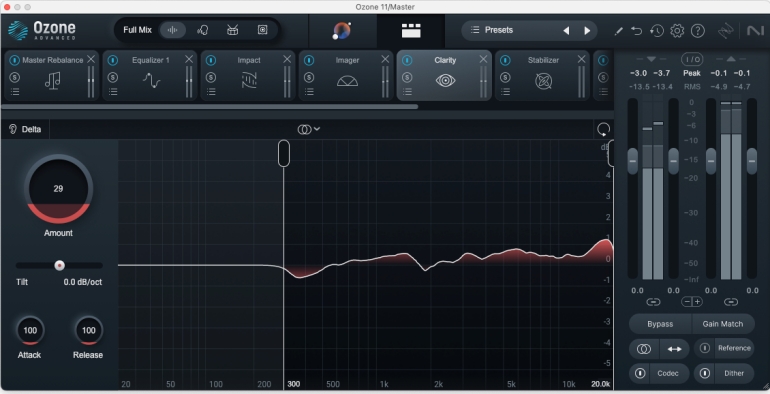
Ozone 11で新しく追加されたClarityモジュールでは、サウンドをよりクリアでスムーズな仕上がりにサッと整えることが可能。
共鳴など、こもって聞こえる原因を取り除くことにより、ラウドネス感のアップにもつながります。
マキシマイザー【機能追加】【Standard/Advancedのみ】
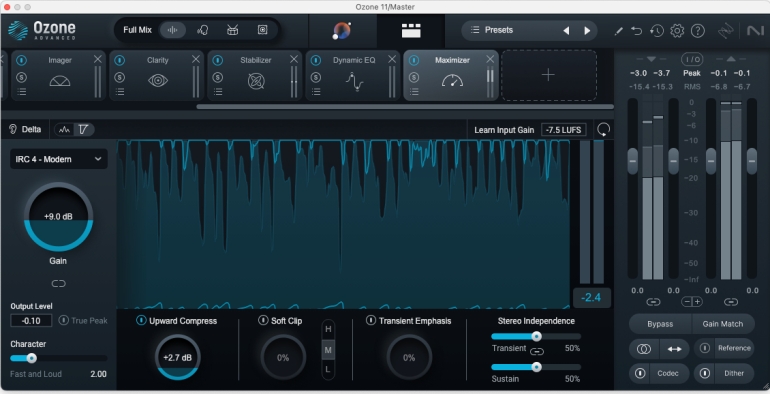
最終段で音圧を調整するマキシマイザー。
マスタリングに悩んでいる初心者DTMerにとって、1番気になるのがこのマキシマイザーではないでしょうか?
マスタリングやマキシマイザーだけで音圧が決まると考えるのは間違いです。しかし率直な感想として、Ozoneのマキシマイザーを使うとめちゃくちゃサクっと今っぽい音圧になります。笑
とくに、[IRC 4]モードがかなりおすすめ!ほかのモードと比べて、より低域をクリアにキープしつつ持ち上げてくれる感じです。
そして最新のOzone 11からは、Upward Compress機能が追加。小さい音の部分をブーストして強力に音圧を稼いでくれる処理ですが、ふつうならマスターでこれをするのはけっこう繊細にならないといけません。アシスト機能を使ってスピーディーにこなせるのは、ほんと素晴らしい。
また、柔軟に調整できるSoft Clipモードも搭載。通常よりサチュレーションがかってアツいサウンドになり、けっこう雰囲気が変わるので、仕上げ方の幅を楽しめます。
音圧アップの決め手となるプラグインとしてはFabFilterのPro-L2もかなりおすすめ。質の高いラウドネスを、よりていねいに作り込むことができるリミッターです。
Stabilizer【Standard/Advancedのみ】
Stabilizerモジュールは、Ozone 10からの機能。これを使うとサウンドの輪郭がくっきりに。
かんたんなコントロールで、レゾナンスやハーシュネスをおさえてトーンバランスを整えるイコライジングをすばやく適用してくれます。
ミックス段階でバランスはバッチリなんだけど、なんだかパッとしないみたいなことってありますよね。そういうときに、わざわざミックスでのEQやリバーブの調整などに立ち戻ることなく、曲を完成までもっていけるわけです。
Impact【Advancedのみ】
ImpactもOzone 10 Advancedからの機能。マルチバンドダイナミクスコントロール系のモジュールです。
シンプルなのが大きな特徴。音粒に勢いを出したいバンドはスライダーを持ち上げ、まとまりを出したいバンドはスライダーを下げるだけでok。ドラムのパンチや一体感を調整するのに便利です。
Imager【Standard/Advancedのみ】
こちらは曲の広がりを調整できるステレオイメージャー。
Stereo Widthセクションのスライダーで、最大4バンドでサイド成分のゲインをコントロール。
Stereoizeを使用すると、自然なステレオの響きを追加することが可能。2つモードがあり、[Ⅰ]は鮮やかにサウンドの広がりに変化を加えるクラシカルな処理、[Ⅱ]はよりクリアで自然な変化をくわえます。
さらに、Recover Sides機能もポイント。Stereo Widthセクションで削ったサイド成分を、モノラル成分として復元してくれます。ステレオバランスはしっかりコントロールしつつも、空気感をキープすることが可能です。
個人的にもOzoneのイメージャーはお気に入りのエフェクトなのですが、きっかけはSkrillexがお気に入りだと言っていたから。笑
Skrillexは7kHzあたりをワイドにして、曲にグッと広がりを出しているそう。下記の参考記事で説明されています。
参考Stories from a Pro: Skrillex
Master Rebalance【Standard/Advancedのみ】
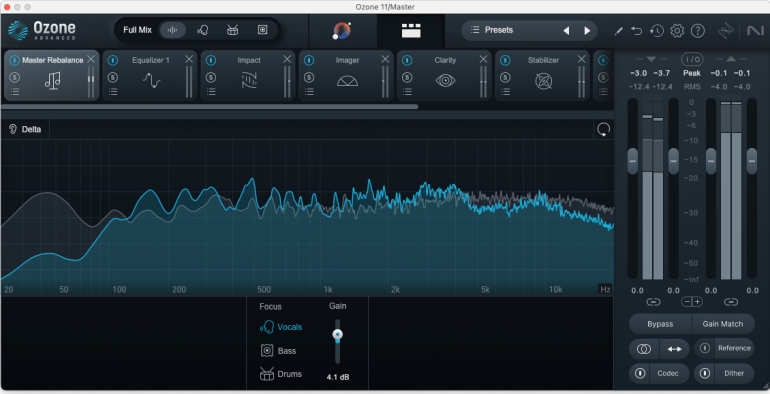
Master Rebalanceを使うと、2mixになっているオーディオデータでも、ミックスのバランス感を調整することが可能。
Vocals・Bass・Drumsの3つから調整するパートを選択し、[Gain]スライダー1つで目立たせたりおさえたりしてくれます。
EQでそのあたりの帯域を持ち上げたりするのとは明確に違った質感で、とても自然かつ的確。とてもインテリジェントに解析している感じ…すごいですこれ。
こちらのMaster Rebalanceのデモ動画もチェックしてみてください。
Low End Focus【Advancedのみ】
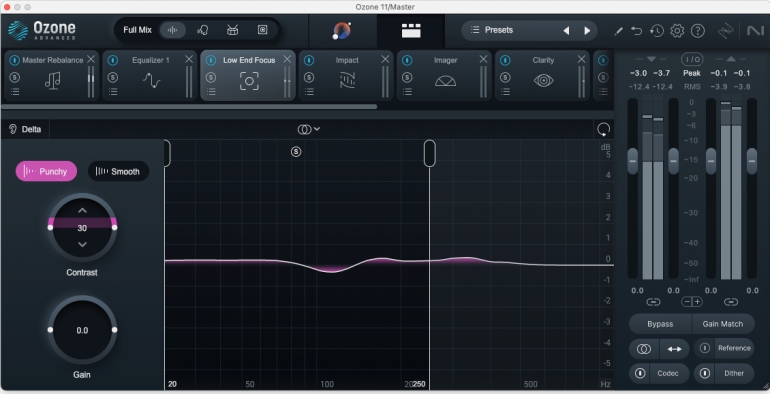
Low End Focusは、Punchy・Smoothの2つのモードで低域を見事なまでにブラッシュアップしてくれます。
Punchyモードはキック(バスドラム)のパンチ感にフォーカスしている感じ、Smoothはベース全体を引き立てることができる感じです。Low End Focusのデモ動画もチェックしてみてください。
このPunchyモードなんですが、最初使ってみたとき、けっこう衝撃的でした。
ぼく、上でもふれたようにSkrillexが大好きで、その理由の1つに『ドラムの唯一無二のパンチ感』ていうのがあるんです。
ミキシングやマスタリングでどうやってもなかなか出せないそのパンチ感だったんですが、Low End FocusのPucnyモードでフェーダーをスッと上げたら、サクッとそれに近いサウンドが出てしまった。笑
Advancedでしか使えない機能の、大きなポイントです。なお、最新のOzone 11ではGUIがアップデートしてよりあつかいやすくなっています。
Equalizer(EQ)【Standard/Advancedのみ】【無料のOzone EQもあり】
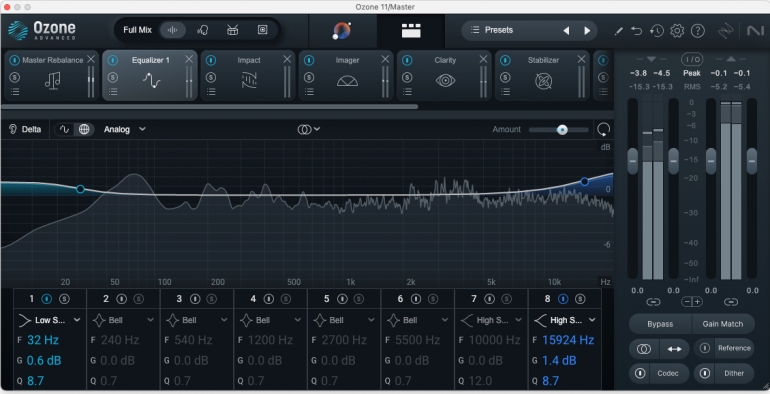
iZotopeのEQは本当に高品質で、ぼくは「ここぞ!」という時には単体でもよく挿しています。
APIのEQなどにインスパイアされており、Stereoで最大8バンド、Analog・Digitalモードで切り替え可能。Mid/Side・Right/Leftモードもあり。Ozone内でEQモジュールは2つ使用できます。
ちなみに、tofubeatsもセルフマスタリングの際はOzoneのEQを使用すると、参考リンク先のインタビューにありました。
MS処理
Mid成分とSide成分を分けてコントロールする、MS処理はクリアな音作りをするための定番テクニックです。
ダンスミュージックなどで、キックやサブベースなどのローエンドをMidにくっきり目立たせるために、サイドのローをバッサリカット、なんて処理をしてもOzoneのEQはナチュラルに効いてくれます。
こまかくていねいな処理をしたいときは、FabFilterの人気EQプラグイン、Pro-Q3がやっぱりとても優秀。最大24バンドで、EQシェイプやMS処理の設定が自由自在。CPU負荷も軽く、さまざまな場面で使えます。
無料版のiZotope Ozone EQ
OzoneのEQが無料で単品プラグイン化されたiZotope Ozone EQもあります。何はともあれ、とりあえずインストールしておくべきフリープラグインです。
Match EQ【Standard/Advancedのみ】
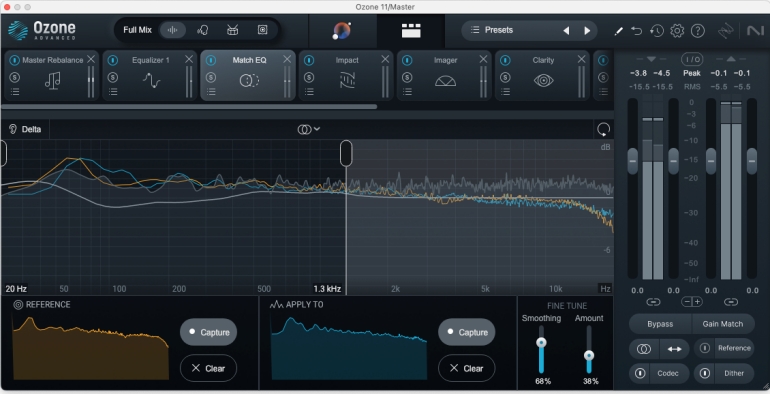
Match EQの使い方は、まずリファレンスとしたい曲の波形をキャプチャー。次に、マスタリング中の曲をキャプチャーすると、リファレンスの波形に近づくようにEQカーブを設定してくれます。
これは厳密に言うと8,000バンドものEQになっていて、それを[Smoothing][Amount]の2つのスライダーだけでどのくらいリファレンスに近づけるかを操作できます。Match EQを適用する帯域を設定することも可能。
やりすぎ厳禁な感じですが、これもまたすごい機能です。
Dynamic EQ【Standard/Advancedのみ】
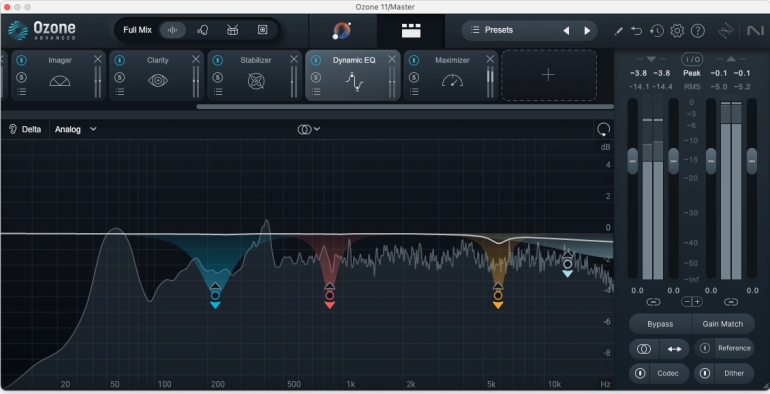
こちらは、EQ×コンプレッサー的な動きをしてくれるDynamic EQです。
あつかいを難しく感じてしまいがちなエフェクトだと思いますが、アシスト機能ですごく的確に処理を済ませてくれるのでめちゃくちゃありがたい。
Dynamic EQもMSモードでの処理が可能です。
Spectral Shaper【Advancedのみ】
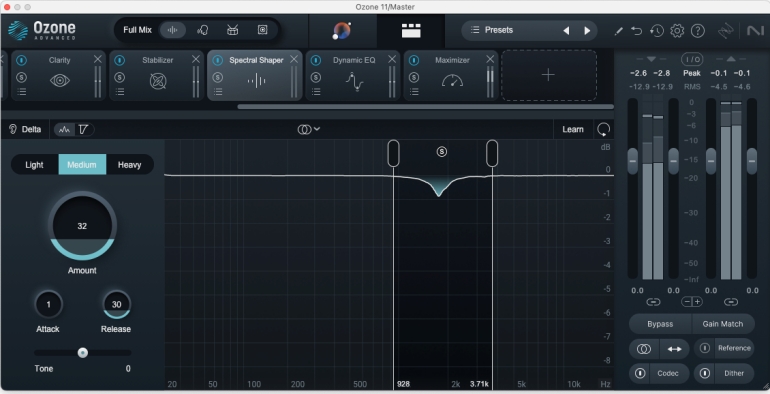
Spectral Shaperはディエッサー的な感じで、耳障りな周波数帯を選択し、かけ具合を調整するだけで"いい感じ"にしてくれるエフェクト。
「ちょっとキンキンしすぎているな」とか「トランジェントが痛い感じがするな」というようなときに、サウンドがスルッとなめらかになります。かんたんなコントロールでしっかり音が決まるからすごい。
こちらも最新のOzone 11ではGUIがアップデートして、よりあつかいやすくなっています。
Exciter【Standard/Advancedのみ】
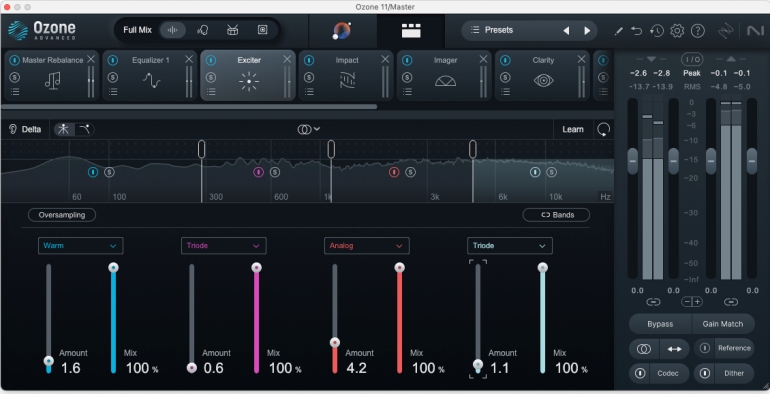
エキサイターを使うとマルチバンドでサチュレーションを加えることができます。曲に"味"や"煌びやかさ"をくわえる感じ。
バンドごとに使い分け可能な、ANALOG・WARM・RETRO・TAPE・TUBE・TRIODE・DUAL TRIODEの7モードがあります。オーバーサンプリング機能も搭載。
使い方のポイントとしては、隠し味的にうっすらとかけるのが◎です。かけすぎはNG。
Dynamics【Standard/Advancedのみ】

Dynamicsは最大4バンドのマルチバンドコンプレッサーです。
マスタリング時に、帯域ごとに軽く頭を叩いて整えるイメージでぼくはOzoneのコンプをいつも必ず使っています。
プリセットも優秀で便利なものがそろっているので、チェックを。
Vintageエフェクト4種類【Standard/Advancedのみ】
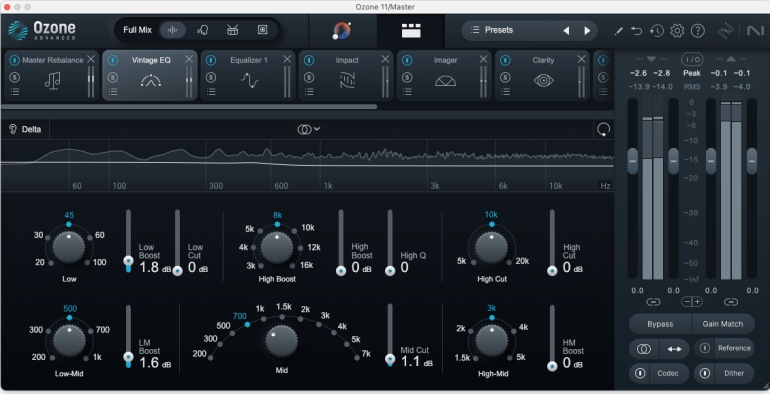
PultecモデルのVintage EQ
Standard/Advancedには、アナログエフェクターをエミュレートした4つのVintageシリーズも付属しています。
Vintageエフェクト
- Vintage Compressor
- Vintage Tape
- Vintage Limitter
- Vintage EQ
ほかのモジュールは、基本的にクリアで自然に音圧を稼いでくれるのに対し、Vintageモジュールはカドの取れたあたたかいサウンドに仕上げてくれます。
味付けとして、ポイントでVintageシリーズを使っていくのが個人的には好みです。
Tonal Balance Control 2【Advancedのみ】
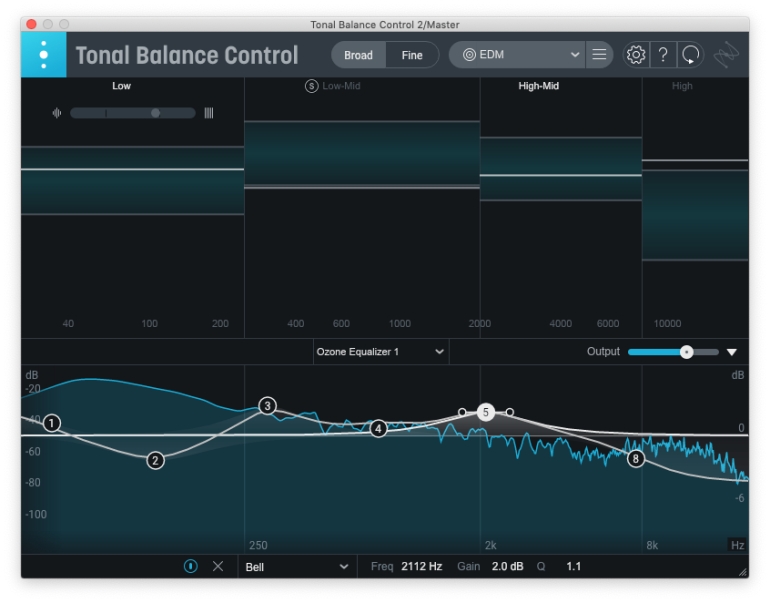
Advancedのみ、付属プラグインのTonal Balance Control 2を使って、リファレンスにより精度高く近づけていくことができます。
使い方は、まず[Target]プリセットから理想とする曲調を選択。好きなアーティストの曲をインポートしてカスタムターゲットとすることも可能です。
すると、メーターが表示され、DAWで作っている曲を鳴らすと、作っている曲のサウンドがターゲットに近いものかどうか確認できます。
それを見ながら、Tonal Balance Control上で各トラックに挿してあるOzone・Nectar・NeutronのEQや、Relay経由でゲインを操作することもできます。
トラックリファレンス【Standard/Advancedのみ】
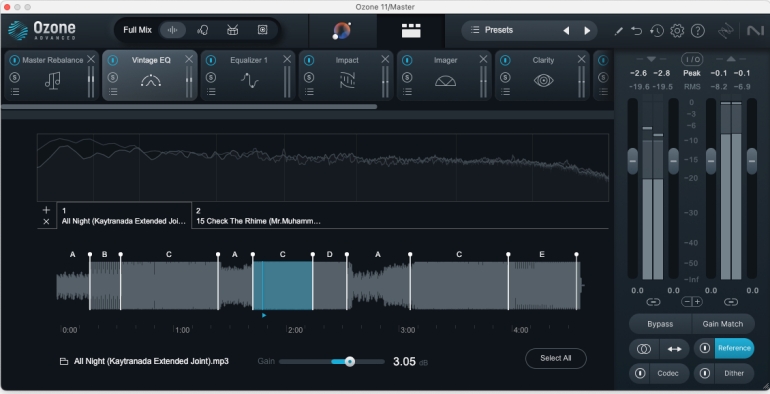
作業中の曲とリファレンスの波形が重なって表示される
Track Reference機能では、10曲まで自分がリファレンスとしたい曲を読み込んでおくことが可能
マスタリング中の曲とリファレンス曲の波形を重ねて確認することができます。
Codec Preview【Advancedのみ】
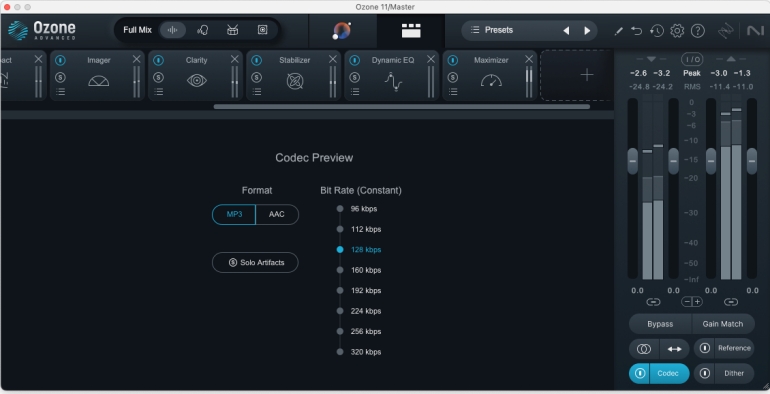
特筆しておくべきAdvancedだけの機能として、Codec Previewをご紹介。
この機能を使うと、MP3やAACに曲ファイルを圧縮したときのサウンドを聞いて確認することができます。
Wavで書き出してSoundCloudにアップしたら「なんか違う…」なったりするのを事前に確認しつつ、最終的な仕上げを調整することができるわけです。(SoundCloudに曲をアップするとmp3に変換されます。)
Ozone 11 Elements/Standard/Advancedの比較【結局どれがおすすめ?】
やっぱりAdvancedがおすすめ。
最大限にOzone 11の良さを発揮することができるAdvancedは、ほんとうにおすすめできます。
Ozoneはもはや現代のスタンダードプラグインと言ってもいいでしょう。間違いなく、目指したい楽曲クオリティへの近道になると思います。
まぁ、100歩譲ったとしてもStandardで!笑
マスタリングに悩むDTM初心者が1番気になるであろうマキシマイザーも、Standard/Advancedなら最大限に活用できます。ほんとに高品質です。
自分のミキシングの採点的な使い方も。
Standard/Advancedで使えるMatch EQや、自動マスタリングのパラメーターをチェックして、自分のミックスがどこまでリファレンストラックに近づけられたかOzone 11に採点してもらう的な使い方も可能。DTM初心者にとっては、大きな参考材料となってくれます。
Clarity・Low End Focus・Spectral ShaperなどはAdvancedのみ。
最新のOzone 11ではとくに、Advancedだけで使える注目の機能がそろっています。
Clarity・Low End Focusとかはあらためてゴリ推しておきます!これを使えるのはAdvancedのみです!
Advancedは各エフェクトが独立したプラグインとして使用可能
これ、ここまで来ての解説ですが、めっちゃ重要なポイントだと思います。
上でも説明しましたが、Ozoneの各エフェクトは本当に高品質。EQ単体やDynamics単体で重要なトラックにはガンガン使っていきたいところです。
そんな時にAdvancedであれば、各エフェクトを1つずつのプラグインとして、PCの負荷がかかりすぎずサクサクと使うことができます。
Ozone 11 ElementsはAssistant Viewのみ【自動マスタリング】
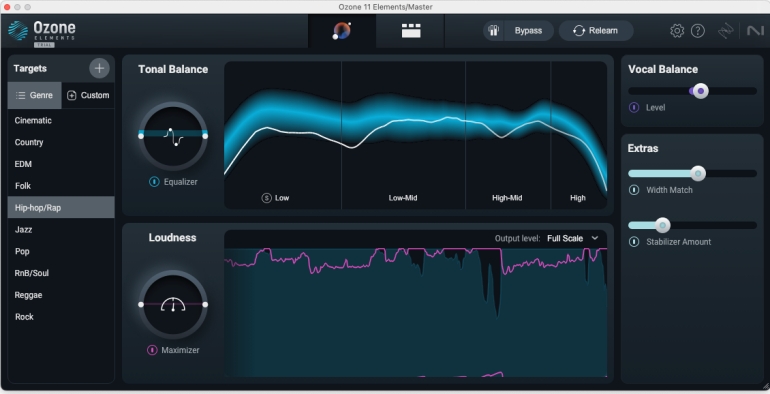
Ozone 11 Elementsについても、まとめておきましょう。
まず、使えるのはAssistant Viewのみ。自動マスタリングには対応しています。Elementsの場合別売りになってしまいますが、Audiolensを使ってキャプチャーしたさまざまなプロファイルをターゲットとして適用することも可能です。
エディットはシンプルなコントロールだけとなり、こまかい調整はほとんどできなくなっています。Extrasのパラメーターは2種類のみ。
Standard/Advancedにはある個別モジュールがあつかえませんから、1つ上位のStandardとも違いは大きいです。もし、DTMを始めたばかりの初心者であれば、とりあえずで持っておいてもいいかなとは思います。
Ozone 11のレビューまとめ
なかなか理想とする音圧にならない…
こう感じている人には、ぜひOzone 11を手に入れてもらいたいです。
あくまでも、マスタリングや最後のマキシマイザーだけで曲の仕上がりを解決しようとするのは間違いです。と言いつつ、なんだかんだでOzoneの機能を使えばかんたんに今っぽいサウンドにできてしまいます。
これは、マスタリングより前段階のミキシングなどがある程度しっかりこなせているDTMerほど、強く感じることだと思います。実際、ぼくはDTMを始めてしばらくしてからOzoneを導入したので、こういう感動を覚えました。笑
そんなOzoneの最新バージョン11をレビューしてみましたが、やはり強い。今回の進化も、マスタリングのワールドスタンダードを革命していくような、ワクワクするアップデートでした。
【SALE】こちらもあわせて
